Si të menaxhoni, anuloni ose modifikoni abonimin tuaj në Office 365

Në këtë udhëzues, ju japim një vështrim të shpejtë se si mund të kujdeseni për të gjitha gjërat që lidhen me pajtimin tuaj në Office 365.
Nëse nuk ju pëlqen të merrni përditësime automatike në Office 365, ekziston një mënyrë e thjeshtë për ta çaktivizuar dhe menaxhuar atë. Ja se si.
Një nga përfitimet e të paturit të një abonimi në Office 365 është gjithmonë marrja e versioneve të përditësuara të aplikacioneve bazë të Office 365. Sidoqoftë, nëse nuk jeni adhurues i azhurnimeve automatike, është shumë e lehtë të çaktivizoni ose menaxhoni cilësimet tuaja për të. Në këtë udhëzues, ne do t'ju tregojmë se si mund ta bëni këtë.
Nëse kompjuteri juaj nuk kishte Office 365 të parainstaluar si një aplikacion i Microsoft Store, ose nëse ju është dashur të shkarkoni manualisht Office përmes shfletuesit tuaj të internetit, çaktivizimi i përditësimeve automatike të Office 365 është një detyrë e gjatë. Fillimisht do t'ju duhet të hapni çdo aplikacion Office 365 dhe menynë File dhe më pas zgjidhni Llogaria. Në këndin e poshtëm djathtas, do të vini re një opsion për Opsionet e Përditësimit. Ju do të dëshironi të klikoni atë dhe më pas zgjidhni shigjetën poshtë. Ju do të keni disa opsione për të zgjedhur nga këtu. Ne do t'i përshkruajmë ato për ju më poshtë, por ju do të dëshironi të zgjidhni opsionin Disable Updates dhe më pas të klikoni butonin Po .
Është e rëndësishme të theksohet se duke shkuar në këtë rrugë, ju po çaktivizoni vetëm performancën automatike të sigurisë dhe përditësimet e besueshmërisë. Ju nuk po i çaktivizoni përditësimet kryesore të versioneve të reja të Office, le të themi nga Office 2016 në Office 2019, siç mbulohet nga abonimi juaj. Për ta bërë këtë, do t'ju duhet të vizitoni cilësimet tuaja të " Windows Update" , kliko " Opsione të avancuara" dhe zgjidh opsionin " Merr përditësime për produktet e tjera të Microsoft" kur përditësoni Windows.
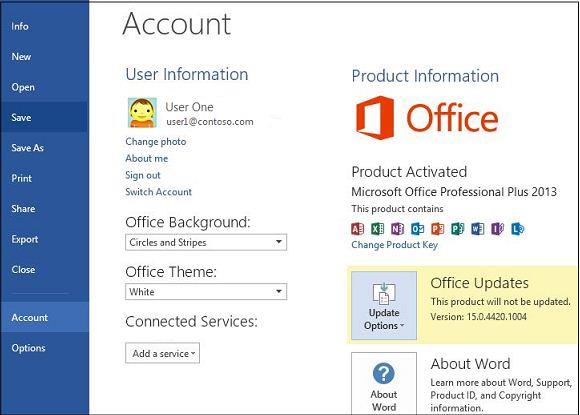
Tani, nëse jeni duke përdorur ndonjë nga aplikacionet e para-instaluara të Office 365 në kompjuterin tuaj, të cilat zakonisht gjenden nga Dyqani i Microsoft, procesi do të jetë pak më ndryshe. Së pari do t'ju duhet të mbyllni të gjitha aplikacionet tuaja të Office dhe më pas të vizitoni Dyqanin e Microsoft. Nga atje, më pas do t'ju duhet të klikoni ikonën ... që shfaqet pranë fotos së profilit tuaj. Më pas, zgjidhni Cilësimet dhe më pas sigurohuni që çelësi i ndërrimit për Përditëso aplikacionet automatikisht të jetë i fikur.
Ju lutemi, kini parasysh se duke shkuar në këtë rrugë, tani do t'ju duhet të menaxhoni manualisht të gjitha përditësimet e aplikacionit tuaj duke shkuar te Shkarkimet dhe Përditësimet dhe duke zgjedhur të gjitha aplikacionet që dëshironi të përditësoni. Çaktivizimi i përditësimeve automatike të aplikacioneve nga Dyqani i Microsoft jo vetëm që ndikon jo vetëm në aplikacionet e Office 365, por edhe në aplikacionet e disponueshme në sistemin tuaj, si Shiriti i Lojërave, Kalendarin, aplikacionet e motit etj.
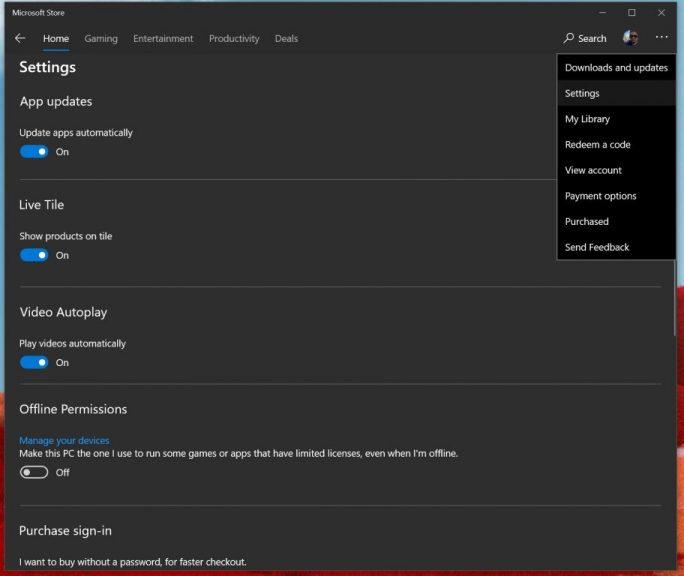
Në rast se nuk po i shihni këto opsione, ka një arsye pse. Versioni juaj i Office 365 mund të mbulohet nga licencimi i vëllimit dhe kompania juaj po përdor një politikë grupi për të përditësuar zyrën. Nëse është kështu, atëherë zakonisht, ju jeni të vendosur me rregullat e parashtruara nga departamenti juaj i IT. Kjo do të thotë që ka të ngjarë që tashmë të jeni hequr nga Përditësimet automatike, pasi departamenti juaj i IT zakonisht do të testojë përditësimet fillimisht, përpara se të vendosë nëse do t'ua shpërndajë atë të gjithëve. Kjo është zakonisht mënyra më e sigurt për të bërë, duke siguruar një përvojë cilësore për të gjithë të mbuluar nga planet e kompanisë suaj Office 365.
Në këtë udhëzues, ju japim një vështrim të shpejtë se si mund të kujdeseni për të gjitha gjërat që lidhen me pajtimin tuaj në Office 365.
Microsoft ofron një metodë mjaft jointuitive, por në fund të fundit mjaft fitimprurëse për konvertimin e abonimit tuaj personal Office 365 në një abonim Home.
Shumica e kompanive të teknologjisë kanë sezonin e tyre të popullaritetit, pastaj zbulojnë talentin e tyre të vërtetë dhe zbehen nga rryma kryesore në vendin e tyre. Ky proces është
Ja më shumë se si e përdorim Microsoft PLanner në Blog WebTech360 dhe një udhëzues se si mund ta përdorni edhe në vendin tuaj të punës.
Nëse nuk jeni adhurues i përditësimeve automatike, është shumë e lehtë ta çaktivizoni. Në këtë udhëzues, tregoni mirë se si mund ta bëni këtë.
Jo të gjithë mund të kenë para për të shpenzuar në një abonim në Office 365. Ja se si mund të merrni Office falas.
Po përpiqeni të fshini një faqe të zbrazët në Word? Në këtë udhëzues, ne do t
Kjo është një nga pyetjet më të mëdha që bëjnë përdoruesit, nëse mund të shohin kush e ka parë profilin e tyre në Instagram. Mësoni më shumë për mënyrat dhe mjetet që ndihmojnë në monitorimin e vizitorëve të profilit tuaj!
Mësimi për instalimin e një printeri në Windows 10, duke përfshirë printerët Wi-Fi dhe ata lokalë. Udhëzime hap pas hapi dhe zgjidhje për problemet e zakonshme.
Mësoni se si të zhbllokoni dikë në Facebook dhe Messenger lehtësisht me këtë udhëzues të detajuar. Ndiqni hapat e thjeshtë për të rifituar kontaktin me miqtë tuaj të bllokuar.
Dëshironi të fshini lejet e skaduara dhe të rregulloni portofolin e Apple? Ndiqni ndërsa unë shpjegoj në këtë artikull se si të hiqni artikujt nga Apple Wallet.
Pavarësisht nëse jeni i rritur apo i ri, mund t'i provoni këto aplikacione ngjyrosëse për të çliruar kreativitetin tuaj dhe për të qetësuar mendjen tuaj.
Ky udhëzues ju tregon se si të zgjidhni një problem me pajisjen tuaj Apple iPhone ose iPad që shfaq vendndodhjen e gabuar.
Shiko se si mund të aktivizosh dhe menaxhosh "Mos shqetëso" në iPad, në mënyrë që të përqendrohesh në atë që duhet të bësh. Këtu janë hapat që duhen ndjekur.
Shihni mënyra të ndryshme se si mund ta bëni tastierën tuaj iPad më të madhe pa një aplikacion të palës së tretë. Shihni gjithashtu se si ndryshon tastiera me një aplikacion.
A po përballeni me gabimin e iTunes që nuk zbulon iPhone ose iPad në kompjuterin tuaj Windows 11? Provoni këto metoda të provuara për të zgjidhur problemin tani!











